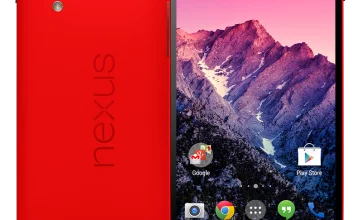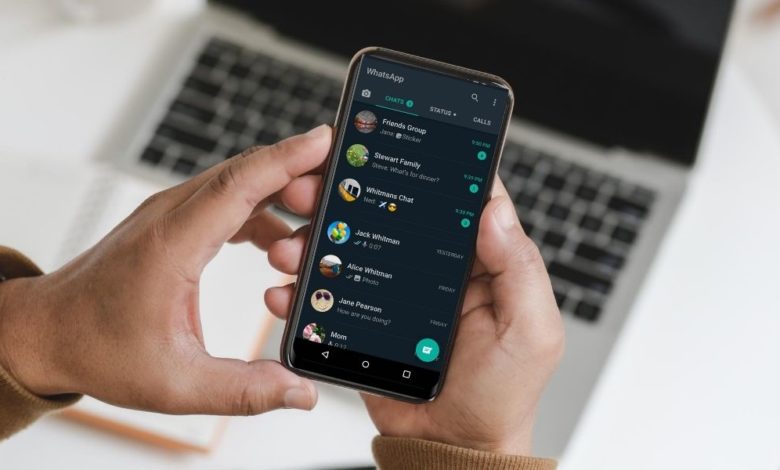
يسعى واتساب على تطوير ذاته وتوسيع قاعدة المستخدمين لديه من خلال إضافة ميزات جديدة باستمرار مثل المكالمات الصوتية ومكالمات الفيديو إلى جانب خدمة الدفع WhatsApp Pay بالإضافة إلى التحكم في سرعة الملاحظات الصوتية التي يتم تبادلها بين الأصدقاء ولكن في الوقت ذاته يفشل واتساب أحيانًا في الميزات الأساسية مثل عدم وجود دعم لتعدد الأجهزة للحساب الواحد إلى جنب عدم ظهور جهات اتصال واتساب على أيفون وأندرويد.
تُعد مشكلة عدم ظهور جهات اتصال واتساب على أندرويد وأيفون أمرًا مزعجًا لدى الكثير من مستخدمي واتساب فقد يفشل في إظهار جهات اتصال تم إضافتها حديثًا أو جهات اتصال مُضافة بالفعل على الجهاز، وإليك كيفية حل مشكلة عدم ظهور جهات اتصال واتساب على أيفون وأندرويد.
كيفية حل مشكلة عدم ظهور جهات اتصال واتساب على أيفون وأندرويد
منح إذن جهات الاتصال
يحتاج واتساب إلى أذونات ليتمكن من العمل بشكل صحيح، فإذا رفضت إذن الوصول إلى جهات الاتصال أثناء إعداد التطبيق فستحتاج إلى تمكينه مرة أخرى من خلال قائمة الإعدادات.
ربما تكون عن طريق الخطأ قد قمت بتعطيل إذن الوصول إلى جهات اتصال واتساب والذي يمكن التطبيق من مسح دليل الهاتف بشكل ضوئي واستيراد جهات الاتصال إلى التطبيق، وإليك كيفية منح إذن جهات الاتصال.
كيفية منح إذن جهات الاتصال للأيفون
فتح إعدادات الهاتف.
- التنقل إلى أسفل في القائمة.
- النقر على واتساب وتمكين خيار الوصول إلى جهات الاتصال.
- يمكنك فتح واتساب وسترى جهات الاتصال المضافة حديثُا إلى التطبيق.
كيفية منح إذن جهات الاتصال لأندرويد
- اضغط لفترة طويلة على أيقونة تطبيق واتساب ثم النقر على خيار المعلومات في الأعلى.
- من قائمة المعلومات البحث عن الأذونات من قائمة الخصوصية يمكنك النقر عليها وتمكين خيار الوصول إلى جهات اتصال واتساب.
تحديث قائمة جهات الاتصال بشكل يدوي للأندرويد
يوفر نظام أندرويد إمكانية تحديث قائمة جهات الاتصال بشكل يدوي على واتساب من خلال:
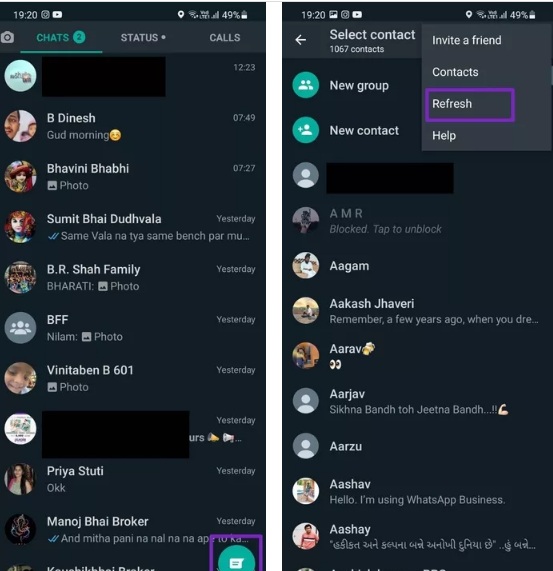
- فتح تطبيق واتساب على هاتفك الأندرويد.
- الضغط على زر إنشاء رسالة في الأسفل.
- الضغط على قائمة النقاط الثلاثة في الزاوية اليمنى العليا.
- النقر على تحديث وحينها سيحاول واتساب على جلب جهات اتصال جديدة من تطبيق جهات الاتصال على الهاتف وفي غصون ثوان ستلاحظ ظهور جهات اتصال واتساب جديدة.
تمكين ميزة تحديث التطبيق في الخلفية
لا يوفر أيفون ميزة التحديث اليدوي لجهات الاتصال مثل أندرويد ولكن يوفر ميزة تحديث التطبيق في الخلفية ويقوم التطبيق بتحديث البيانات في الخلفية ويحافظ على مزامنتها من خلال:
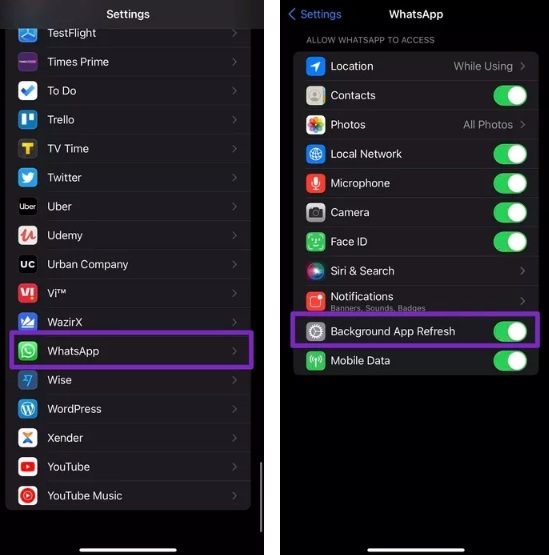
- فتح تطبيق الإعدادات على الأيفون.
- التمرير لأسفل والنقر على واتساب.
- تمكين تحديث تطبيق الخلفية من قائمة واتساب Background App Refresh.
إضافة جهات اتصال جديدة من واتساب
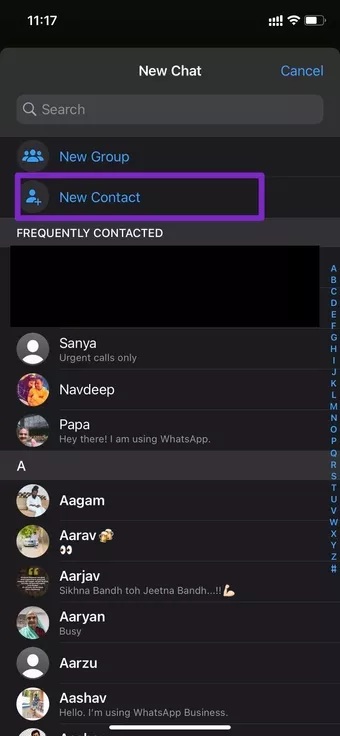
يمكنك بدلا من استيراد جهات الاتصال من الهاتف إلى واتساب في كل مرة أن تقوم بإنشاء جهة اتصال جديدة من واتساب.
يمكنك فتح تطبيق واتساب والضغط على زر الإنشاء ثم النقر على خيار إضافة جهة اتصال جديدة لتتمكن من إضافة الاسم والعائلة ورقم الهاتف.
طلب إرسال رسالة من جهة الاتصال
يعتبر ذلك الحل مؤقت لحين اكتشاف سبب عدم ظهور جهات اتصال واتساب والعمل على إصلاحها، حيث يمكنك طلب إرسال رسالة من الشخص الذي تريد إضافته وبمجرد إرسال الرسالة ستتمكن من حفظ جهة الاتصال بكل سهولة.
فإذا كنت قد قمت بإضافة جهة اتصال ولم تظهر على تطبيق واتساب فيمكنك مطالبة الشخص الآخر بإرسال رسالة إليك أولًا.
تحديث تطبيق واتساب
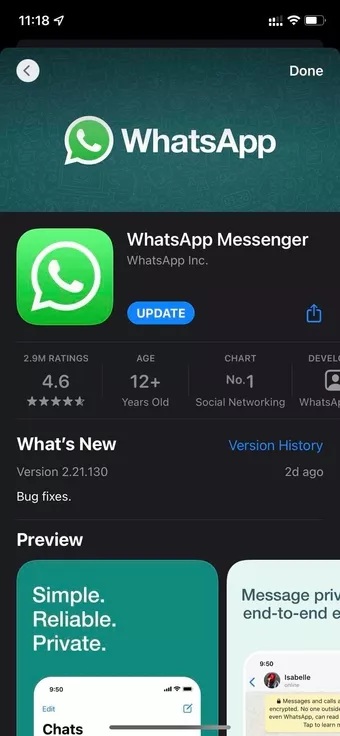
ربما يكون السبب وراء عدم ظهور جهات الاتصال الجديدة على أيفون وأندرويد ناتج عن خطأ في إصدار التطبيق الحالي ولحسن الحظ أن تطبيق واتساب سريع في تدارج تلك الأخطاء من خلال توفير تحديثات بشكل سريع.
يمكنك زيارة متجر تطبيقات أبل أو متجر جوجل بلاي لتحديث التطبيق والحصول على أحدث نسخة، وإن كنت جزءا من البرنامج التجريبي فيمكنك التفكير في الرجوع إلى الإصدار الثابت للتمتع باستخدام التطبيق بدون أخطاء فعادة ما تكون النسخ التجريبية من التطبيقات تحتوي على العديد من المشكلات لذا فعليك التخلص من تلك النسخة التجريبية من تطبيق واتساب والاعتماد على نسخة التطبيق الأساسية، وإن كنت تستخدم أحد التطبيقات البديلة عن واتساب فعليك أيضا تجربة النسخة الأساسية من التطبيق.
كيف تتغلب على مشكلة عدم إرسال رسائل واتساب على اندرويد وايفون